华硕笔记本用u盘重装系统教程-华硕笔记本用U盘重装系统步骤
发布时间:2025-04-08 10:49:26
华硕笔记本用u盘重装系统教程。最近有位使用华硕电脑的用户在后台询问小编,说他的笔记本运行越来越卡顿,打算自己重装系统,但又不知道从哪下手。其实,对于华硕这类品牌笔记本来说,使用U盘来重装系统,既安全又高效,完全不需要太多技术门槛。只要你手头准备一个容量在8GB以上的U盘,加上一款电脑店启动盘制作工具,再搭配系统镜像文件,就可以轻松完成华硕笔记本用U盘重装系统步骤。

电脑品牌: 华硕
系统版本:win10专业版
U盘:一个16GB容量的u盘
装机工具:电脑店u盘启动盘制作工具(点击链接下载)
二、U盘重装系统准备工作
1、在创建U盘启动盘时,必须注意磁盘的健康状态。通过检测磁盘是否存在坏道,并进行必要的修复工作,以确保U盘启动盘的稳定性和可靠性。
2、进入微软官网,找到“软件下载”,下载需要安装的系统镜像。
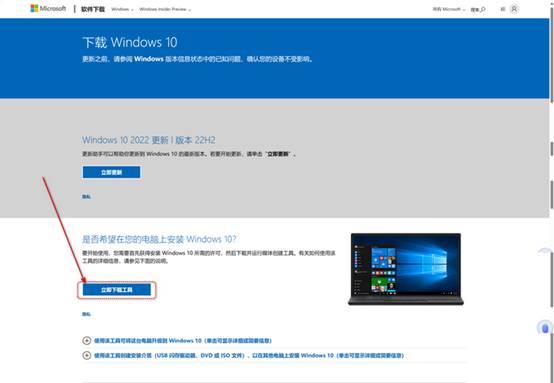
3、U盘启动盘安装也可分为两种方式,第一种是成功制作U盘启动盘之后,直接把系统iso存入启动U盘中,另外一种也可以将系统iso不放到U盘,直接放置在本地电脑D盘中。
三、U盘重装系统教程
1、制作u盘启动盘
a. 在电脑店官网里,下载u盘启动盘制作工具,通过它来将u盘制作成pe启动盘。
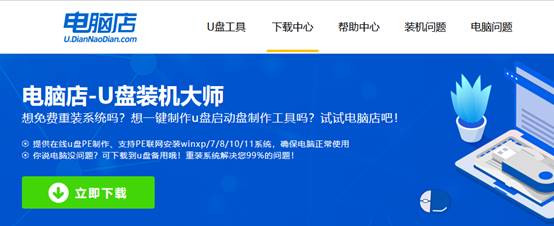
b. 解压后打开该工具,插入u盘,点击【全新制作】即可。
注意事项:下载制作工具前将电脑上所有杀软关闭,避免误杀组件。u盘空间8GB以上为佳,且里面没有重要数据。
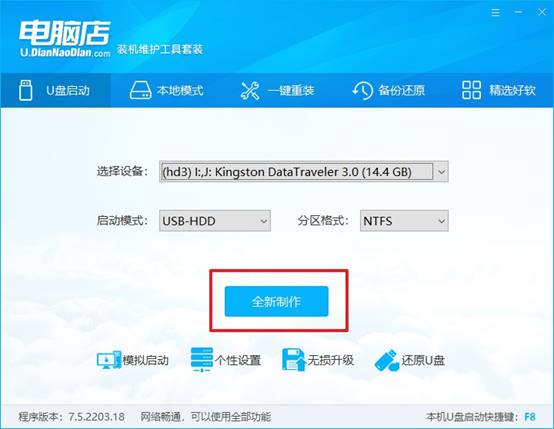
c.制作完成后,接下来需要下载系统镜像,一般推荐在msdn网站上下载,下载后将镜像保存在u盘启动盘或除系统盘以外的其他分区中。
2、设置进入u盘
a.查询电脑的u盘启动快捷键,输入类型和品牌即可查询到,也可参考如下的图片:
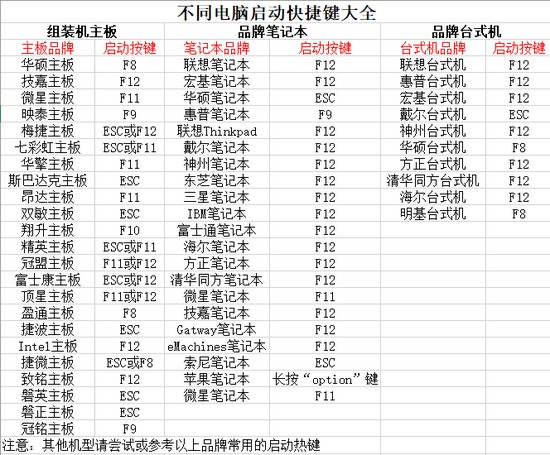
b. 重启后按下快捷键,进入优先启动项设置界面后,选择u盘回车。
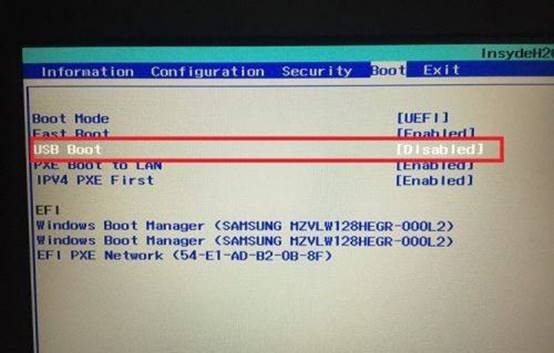
c. 进入到电脑店winpe主菜单,选择【1】启动win10PEx64(大于2G内存)后回车。
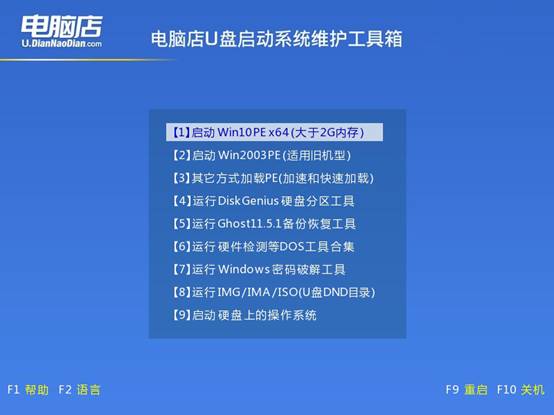
3、u盘装系统
a.在桌面打开电脑店一键装机软件,如图所示,选择镜像和系统分区,点击【执行】即可开始安装。
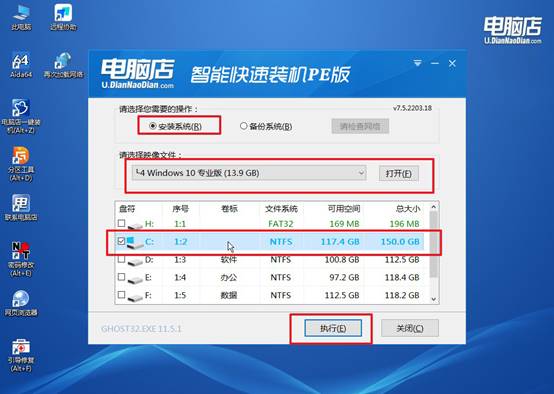
b.在一键还原窗口中,默认设置点击【是】即可。
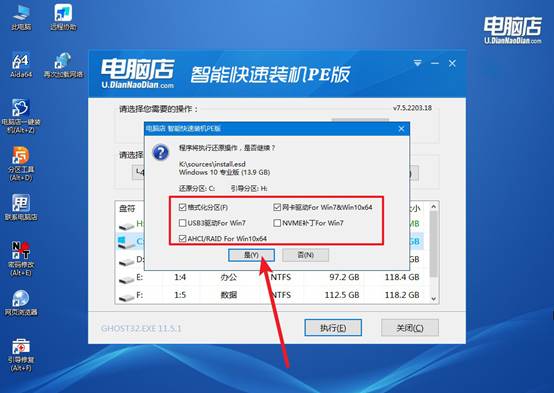
c.接下来等待安装,完成后重启就可以进入系统了!
四、U盘重装系统相关问题
电脑重装系统要多少钱
1、普通维修店或街边小店
在一些三线及以下城市或小型店铺,重装系统的费用相对较低,一般在30元-100元左右。这些店铺通常提供基础的系统安装服务,可能包括系统安装、驱动安装等基本操作。
2、正规大型电脑维修机构
这类机构的收费通常在100元-200元之间,服务内容较为全面,技术人员水平更专业,提供系统优化及备份服务的可能性更大。
3、上门维修服务
如果不方便将电脑搬至店面,选择上门重装系统服务可能是个不错的选择,其起步价通常为150元左右,具体价格还会根据地域及服务内容的复杂程度有所浮动,可能会达到300元左右。
4、线上远程服务
部分技术人员提供线上远程重装系统服务,价格范围在50元-120元不等,具体的价格取决于服务的内容和时长等因素。
就这样,我们完成了华硕笔记本用U盘重装系统步骤的全部操作了。关键步骤其实集中在两部分:一是制作U盘启动盘,二是设置电脑从U盘启动并开始安装系统。特别提醒大家,在操作前务必备份好个人数据,避免重装系统后数据丢失。如果是第一次操作,不妨一边看教程一边动手试,按部就班完全没问题。

